
METHOD / Основы САПР / №3_Metod_Val
.docМинистерство образования и науки Украины
Приазовский государственный технический университет
Кафедра технологии машиностроения
Лещенко А. И
МЕТОДИЧЕСКИЕ УКАЗАНИЯ
к выполнению лабораторной работы
«Построение детали типа «вал» средствами твердотелого моделирования»
по курсу: «Основы САПР»
(для студентов специальности 7.090202 «Технология машиностроения» дневной формы обучения)
УТВЕРЖДЕНО
На заседании кафедры
технологии машиностроения
Протокол № 10 от 4.10.04
Мариуполь 2005 г.
УДК 621. (077)
Методические указания к выполнению лабораторной работы «Построение детали типа «вал» средствами твердотелого моделирования» по курсу: «Основы САПР»./ Состав. :Лещенко А.И.– Мариуполь, ПГТУ, 2005 г. – 8 с.
Предназначены для студентов дневной формы обучения специальности 7.09.02.02. «Технология машиностроения». Содержат указания по выполнению лабораторной работы и ставит целью приобретение опыта с работой программного приложения созданного пользователем для решения конкретной задачи.
Составители: Лещенко А.И, ст. преподаватель
Отв. за выпуск А. А. Андилахай, доц.
Лабораторная работа
«Построение деталей типа «вал», средствами трехмерного моделирования»
Данная работа раскрывает особенности современной системы трехмерного твердотельного моделирования, работая в которой инженер имеет возможность рассмотреть модель проектируемой детали со всех сторон, поворачивая ее, легко построить необходимые сечения, получить масс – инер-ционные характеристики демали.
Целью данной работы является построение твердотелого вала по элемен-там. Разработанное для выполнения этой работы, программное приложение, позволяет сохранять в свойствах каждого их элементов параметры его точности и шероховатости. Меню приложения предлагает построение только основных геометрических тел – цилиндр, конус и т.д. Если в конструкции вала встречаются элементы не входящие в меню то при построении их надо заменить элементами меню близкими по конфигурации, а затем отредактировать командами «extrude» или «solidedit». Элементы, с внесенными по размерам чертежа изменениями, сохраняют в свойствах введенных при построении значений точности и шероховатости.
Заданием на построение вала, является чертеж детали «вал» полученный при выполнении работы «Автоматизированный расчет припусков и построение контура заготовки средствами САП AutoCAD».
Для выполнения работы необходимо загрузить программу приложения – см. /1/, п. №1, 2 «Загрузка БД SAPR_TM и работа с ней»
Внимание! При корректной загрузке приложения, в командной строке или на текстовом экране (переключение - Кл. F2) должно появиться сообщение:
«LOAD PROGRAM ACADU SUCCESSFUL»
Порядок выполнения работы
-
В качестве осевой вала, провести отрезок прямой параллельный оси X.
-
Рекомендуется строить вал, установив вид^ 3dViews – SWIsometric. С коман-дной строки, необходимо выполнить команду «VAL», дающую возможность построения вала по элементам, с указанием параметров точности и шеро-ховатости каждого. Диалоговое окно выбора элементов имеет вид – рис. 1

Рис. 1 Окно выбора элементов
«Щелкнуть
мышкой» по клавише с изображением
стрелки, в командной строке появиться
запрос «Укажите ось». Указать осевую,
после чего изображение на стрелке
диалогового окна измениться.
![]()
-
Выбираем необходимый элемент вала «Цилиндр», «Конус», «Сфера» . . . и . нажимаем клавишу «Далее>>» Например выбран цилиндр (рис. 2)
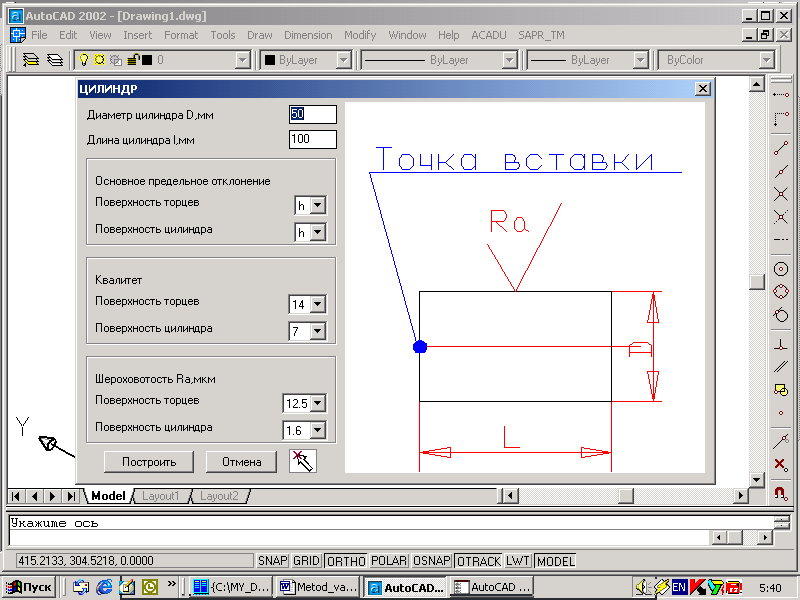
Рис.2 Диалоговое окно работы с элементом «цилиндр».
-
Первым действием работы с диалоговым окном элемента должно быть указание точки вставки - нажать клавишу со стрелкой. Если точка вставки указана, то изображение на клавише изменится. Затем указываются размеры элемента, а также квалитет и шероховатость.
Внимание! Если не указана точка вставки и нажата кл «Построить» (окон-чание ввода), то появиться сообщение «Не указана точка вставки». Необхо-димо указать точку вставки, при этом все ранее введенные данные по геометрии элемента, квалитету и шероховатости будут утрачены.
Внимание! Объектная привязка «end point» или «center» устанавливается программой «VAL» автоматически. Поэтому во время работы режим «osnap» («кнопка» ниже командной строки) должен быть отключен. Режим привязки «end point» или «center» при построении элементов, с панели команд не устанавливать.
На рис. 3 – 8 показаны стандартные элементы, построение которых обеспечивает программное приложение. После выполнения всех необходимых действий, нажать клавишу «Построить»


3. Галтель Рис.4 Фаска


5. Сфера Рис.6 Конус
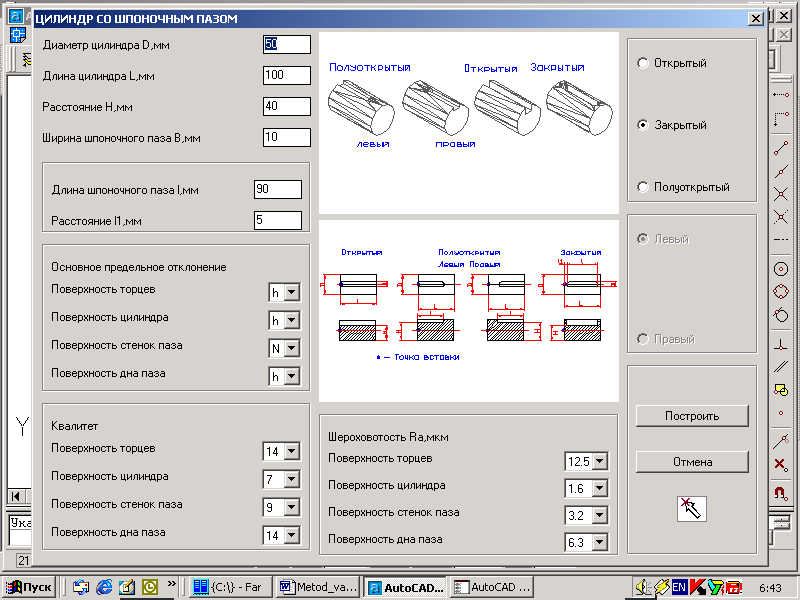

Рис. 8 Скругление
Рис.7 Цилиндр со шпоночным пазом
-
Просмотреть параметры каждого элемента, можно командой «EXVAL»
Содержание отчета (редактор «WINWORD».) (см. пример)
-
Чертеж вала – 2d, с необходимыми размерами, параметрами точности и шероховатости.
-
Трердотелый вал в SW Isometric
-
По заданию преподаватель редактировать геометрию вала и построить разрез вала (Slice) или сечение (Section).
-
Для одного элемента указать диалоговое окно созданное командой «EXVAL»
Группа элементов вала, построенная с помощью команды VAL проверяется преподавателем визуально, с помощью команды EXVAL, при защите работы.
Литература:
1. Методические указания «Порядок работа с базой данных SAPR_TM», Лещенко А.И. ПГТУ, 2005
2. Методические указания к проведению практических работ по дисциплине
“САПР” “Создание чертежа в среде AutoCAD”. Лещенко А.И. ПГТУ, 1997.
Пример выполнения работы
Отчет
к лабораторной работе по дисциплине “Основы САПР”
«ПОСТРОЕНИЕ ДЕТАЛЕЙ ТИПА «ВАЛ» СРЕДСТВАМИ
ТВЕРДОТЕЛОГО МОДЕЛИРОВАНИЯ»
Выполнили студенты группы ТМ-02
Негрий Д. В.
Чекмачёв С. Г.

Рис.1. Вал (задание).
1. На рис.2 представлен заданный твёрдотелый вал в SW Isometric, построенный с помощью средств твёрдотелого моделирования пакета AutoCAD.
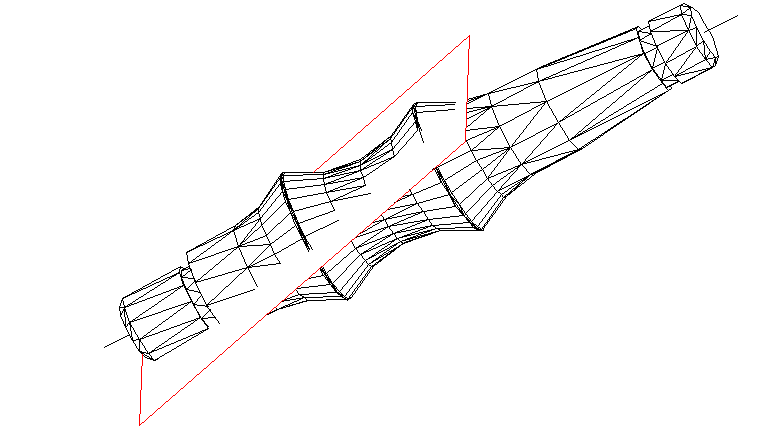
Рис.2. Вал в SW Isometric.
2. Согласно задания, построим помощью средств пакета AutoCAD секущую плоскость, а затем удалим часть вала (рис.3).

Рис.3. Отсечённая часть вала.
3. Изучение возможностей языка программирования AutoLISP.
С помощью команды VAL построим все элементы заданного вала (рис.1), с указанием технических характеристик вала (поле допуска, квалитет и значение шероховатости). На рис.4 приведен заданный вал, построенный с помощью указанной выше команды и техническая характеристика сферического участка вала.
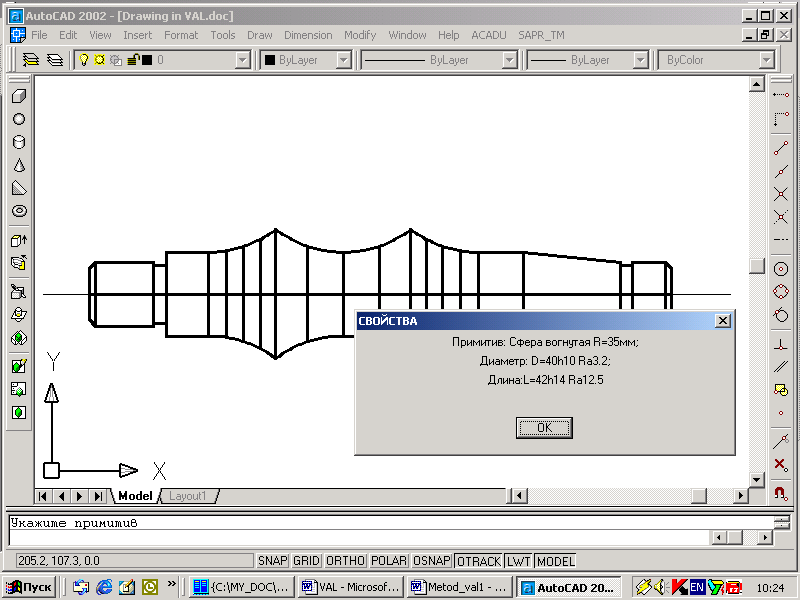
Рис. 4 Построенный вал с характеристикой криволинейного участка.
